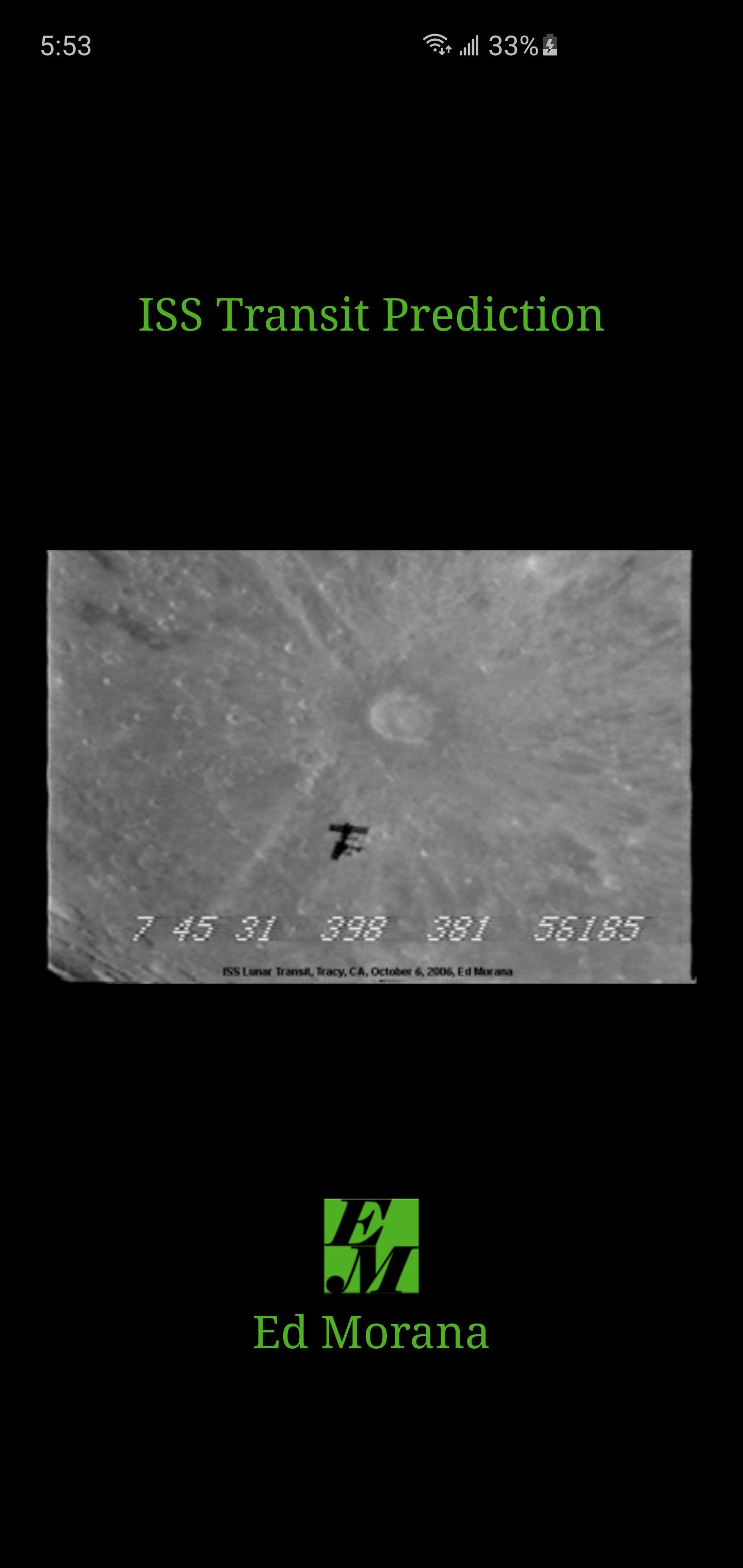
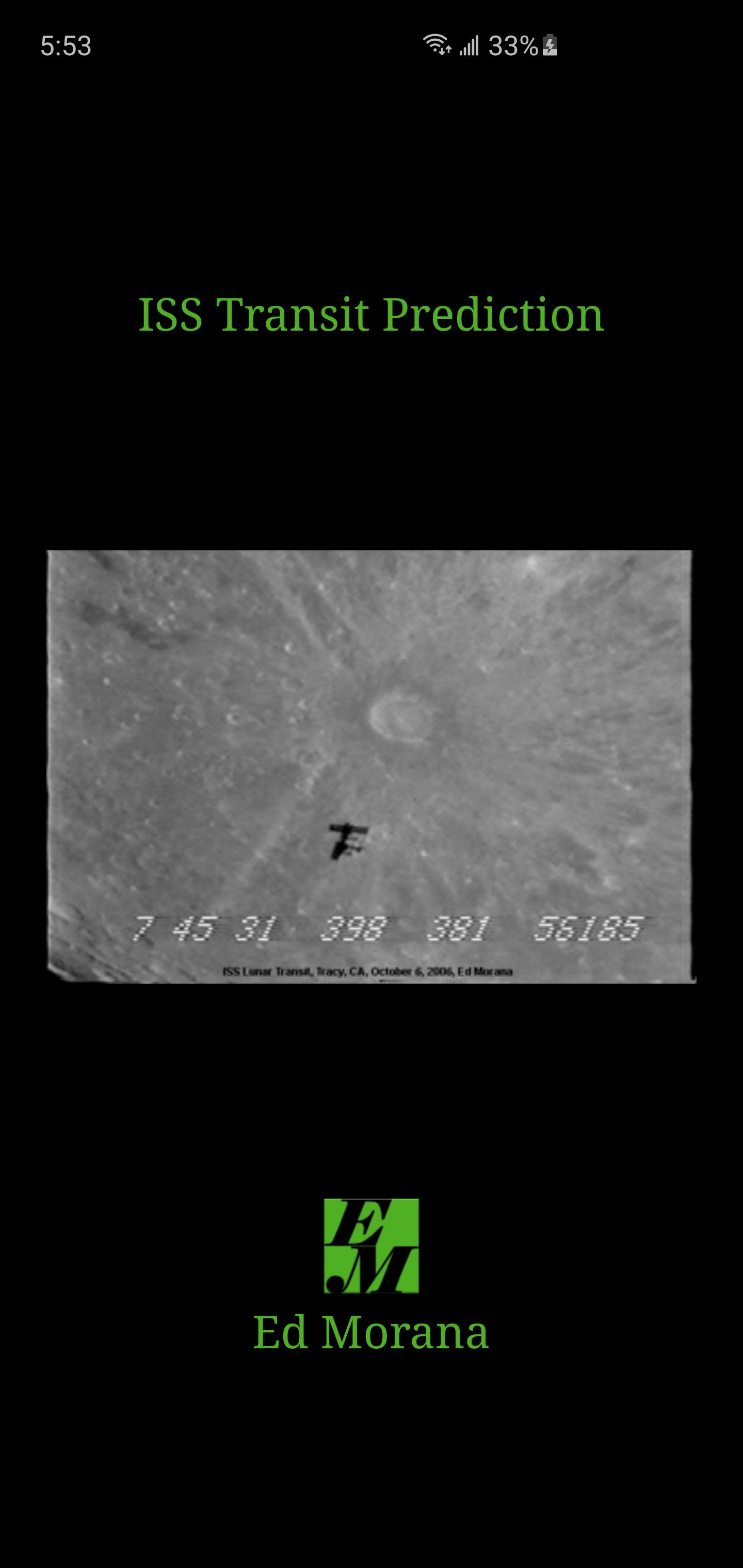
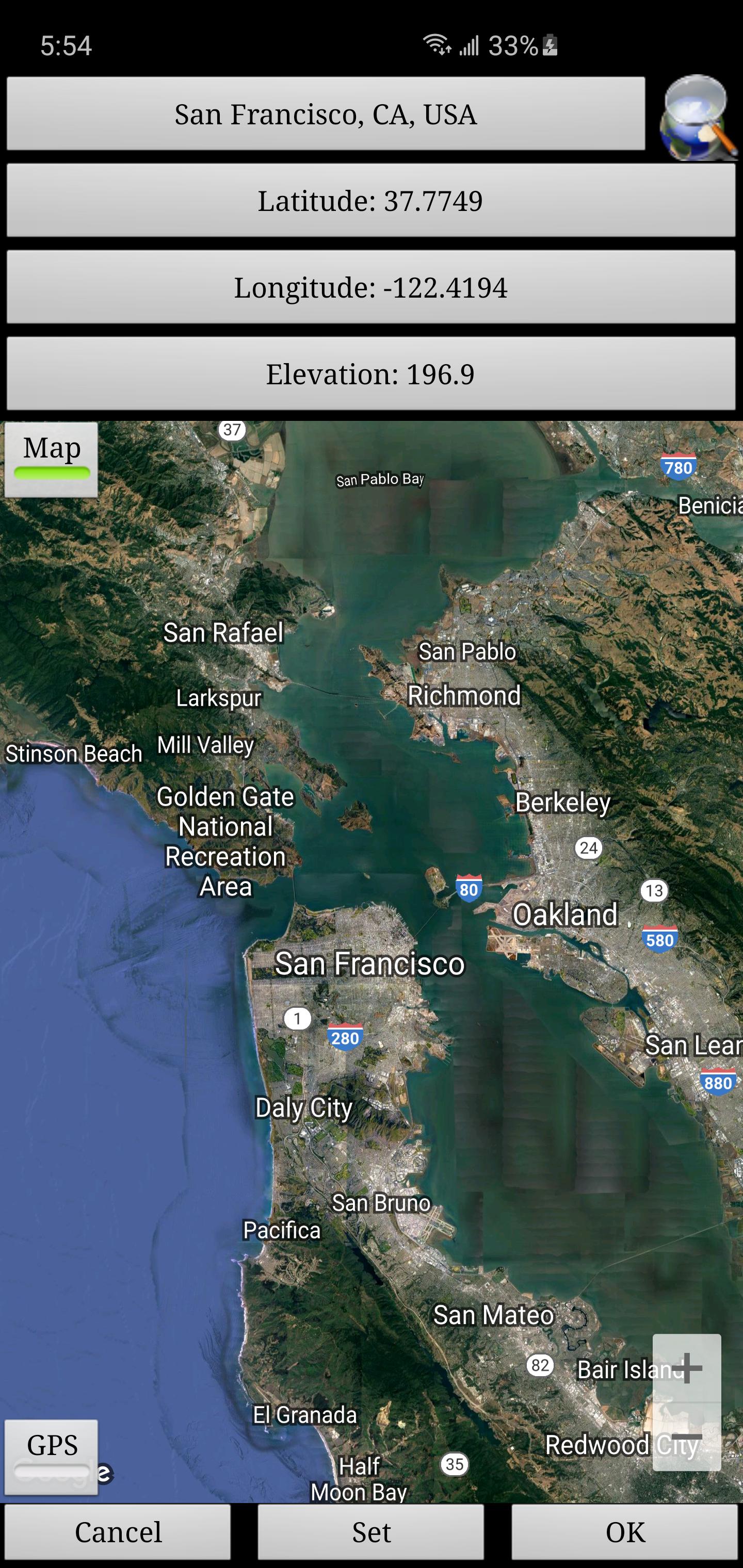
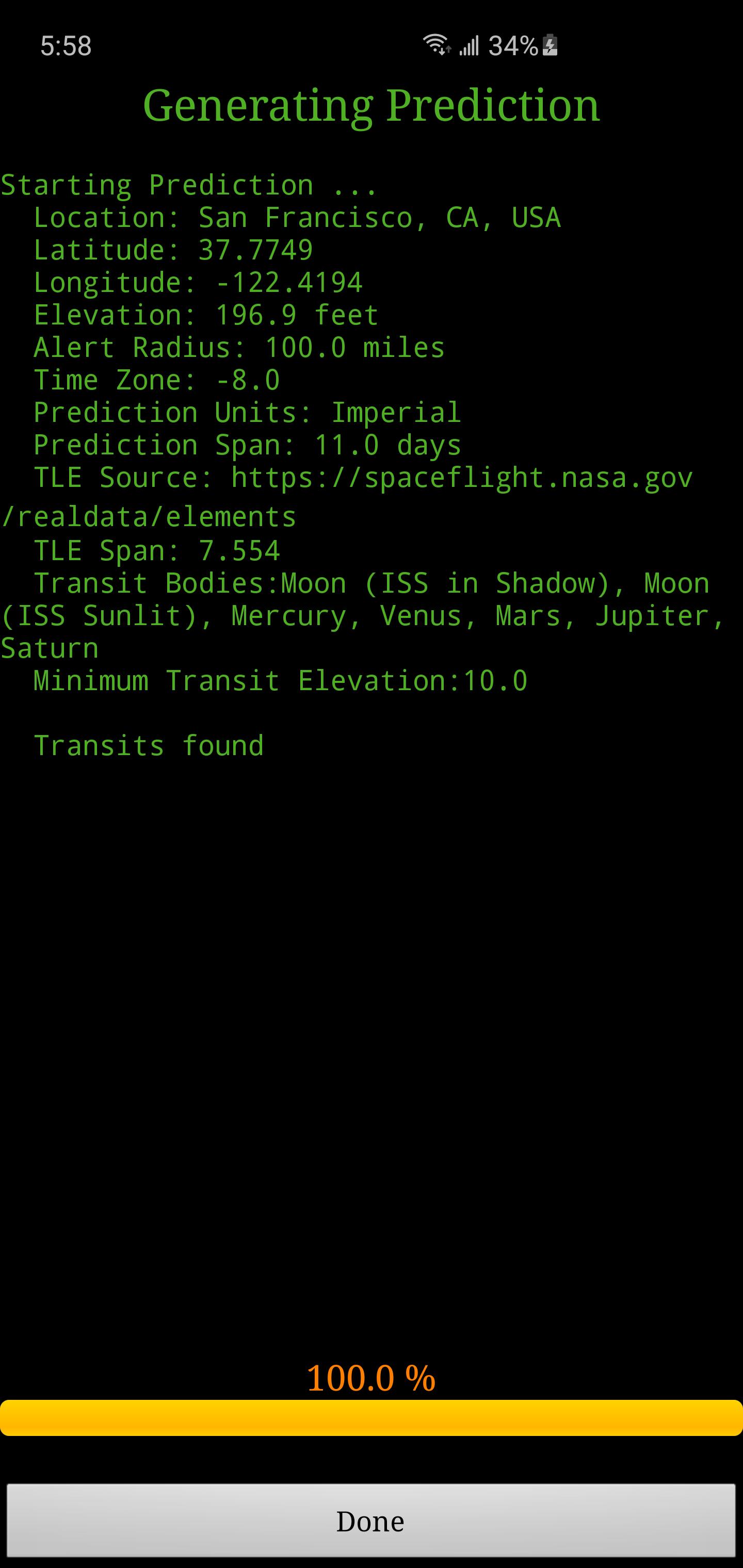
Genere ISS Transit Prediction para el sol, la luna y los planetas
Esta aplicación genera predicciones de tránsito de la Estación Espacial Internacional (ISS) para el Sol, la Luna y los Planetas.
El usuario especifica una ubicación, que incluye latitud, longitud y elevación. La aplicación descarga la última información orbital. La aplicación genera un mapa de predicción de tránsito que contiene rutas de predicción para cada tránsito dentro de un radio de alerta especificado.
Versión PRO solamente: especifique y guarde múltiples ubicaciones, guarde múltiples mapas de predicción para ver, agregar tránsito al calendario, ver mapas con Google Earth, el usuario especificó dos elementos de línea. Sin anuncios.
Versión PRO solamente: Compra en la aplicación disponible: desbloquear satélites adicionales: Comput Transits para cualquier satélite, incluida la estación espacial Tiangong y el telescopio espacial Hubble.
Interfaz de usuario
La pantalla principal proporciona 5 botones:
• Ubicación: presione este botón para agregar o seleccionar la ubicación de la generación de predicciones
• Satélite: presione este botón para cambiar el satélite de tránsito (solo la versión Pro, la compra en la aplicación se requiere)
• Dos elementos de línea (TLE): presione este botón para descargar elementos orbitales
• Generar predicción: presione este botón para iniciar la generación de predicción
• Ver predicción: presione este botón para ver el mapa de predicción o el archivo de texto
El menú de opciones proporciona lo siguiente:
• Ubicaciones: presione para agregar, seleccionar, editar o eliminar ubicaciones guardadas (solo versión pro)
• Predicciones: presione para ver, compartir o eliminar mapas de predicción guardados (solo versión pro)
• Configuración: presione para establecer las preferencias del usuario
• Archivos DEM: presione para enumerar o eliminar los datos del Modelo de Elevación Digital (DEM) descargada (DEM)
• Ayuda: presione para mostrar esta página de ayuda
• Acerca de: presione para mostrar la versión, créditos y enlaces de la aplicación
Ubicación
Agregue una ubicación de observación con nombre haciendo clic en el botón "Ubicación" accesible desde la pantalla principal.
Las coordenadas de ubicación se pueden ingresar en cualquiera de estos métodos:
• Manualmente: ingrese la latitud, la longitud y la elevación en los cuadros de texto. Los valores positivos representan el norte y el este, los valores negativos al sur y al oeste. La elevación se puede ingresar en metros o pies sobre el nivel del mar dependiendo de la configuración de las unidades de predicción actuales.
• Buscar: presione el botón de búsqueda para buscar una ubicación.
• Entrada del mapa: use el mapa para hacer zoom y desplazar a una ubicación. Al presionar el botón Establecer, establece el nombre de ubicación, las coordenadas y la elevación en los cuadros de texto. La elevación de las coordenadas actuales se recupera utilizando la configuración de la fuente de datos de elevación especificada. Cambie entre modos de mapa y satélite alternando el botón MAP/SAT.
• GPS: al presionar el botón GPS, la aplicación utiliza GPS para obtener coordenadas de ubicación y elevación.
Use la página de ubicaciones accesible desde el menú Opciones para editar y eliminar ubicaciones guardadas. (Solo versión profesional)
Generar predicciones
Una vez que se haya ingresado una ubicación y se haya descargado TLE, presione el botón "Generar Predicción" para comenzar la generación de predicción. La barra de progreso da una indicación de cuánto tiempo llevará completar el proceso. Dependiendo de la velocidad de su procesador, puede tomar unos minutos generar las predicciones. Al presionar el botón Cancelar, cancelará la predicción.
Ver predicciones
Una vez que se completa la generación de predicción, se puede ver el mapa de predicción o el archivo de texto. Al presionar el botón Vista de predicción, plantea el mapa de predicción generado anteriormente. El botón de texto dentro de la vista de mapa muestra el texto de predicción. El botón MAP/SAT cambia entre el modo de mapa y el modo satelital.
Dentro de la vista del mapa, presione el botón Google Earth para ver el mapa en Google Earth (solo versión Pro). Presione el botón Guardar para guardar la predicción para ver más adelante (solo versión Pro).
Dentro de la ventana de información de tránsito, presione el botón Agregar al calendario para crear un evento de calendario (solo versión Pro).
Use la página de predicciones accesible desde el menú Opciones para ver, compartir y eliminar mapas de predicción previamente guardados (solo versión PRO).
Permisos
Ubicación: Solo se requiere si se selecciona la opción GPS durante la entrada de ubicación